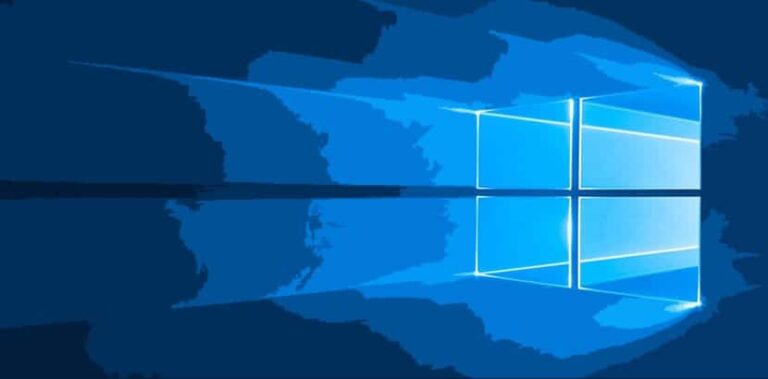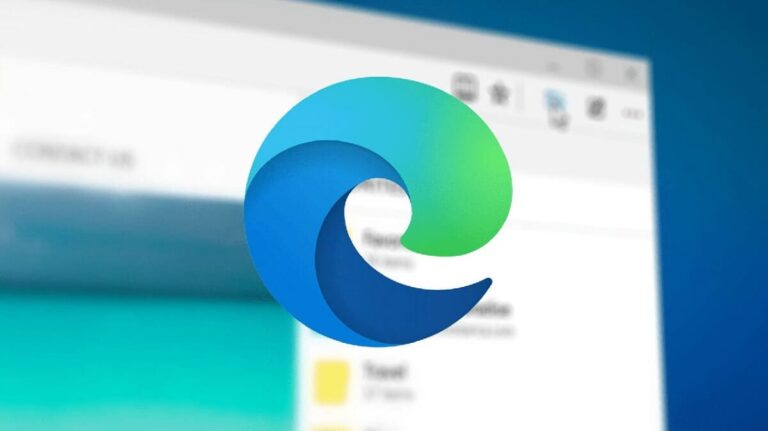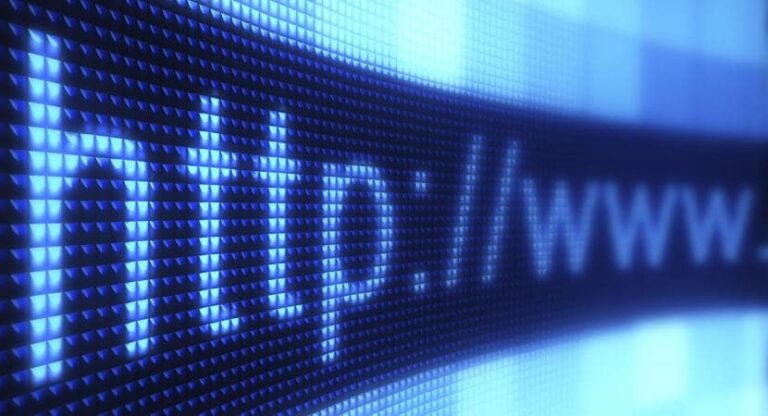Как удалить сети Wi-Fi, которые мы сохранили на нашем компьютере

Если мы помешаны на порядке и наш компьютер всегда находится в оптимальных условиях эксплуатации и управления, вполне вероятно, что мы также хотим всегда иметь контроль над информацией, которую он хранит. Если мы с полной уверенностью знаем, что сеть Wi-Fi, к которой мы подключались, больше не доступна, и мы хотим удалить ее с нашего компьютера по какой-либо причине, ниже мы покажем вам шаги, которые необходимо выполнить, чтобы только наш компьютер Сохраняйте сети, к которым вы регулярно подключаетесь.
Учитывая, что эта информация Он почти не занимает места на нашем компьютере.удалять его не желательно, если только мы не знаем, что рассматриваемая сеть перестала работать, либо потому, что столовая, в которую мы собирались, закрылась, потому что мы поменяли роутер, потому что мы поменяли номер телефона и имя сеть, которую мы использовали. Поверьте, она изменилась…
Удалите старые сети Wi-Fi с нашего компьютера
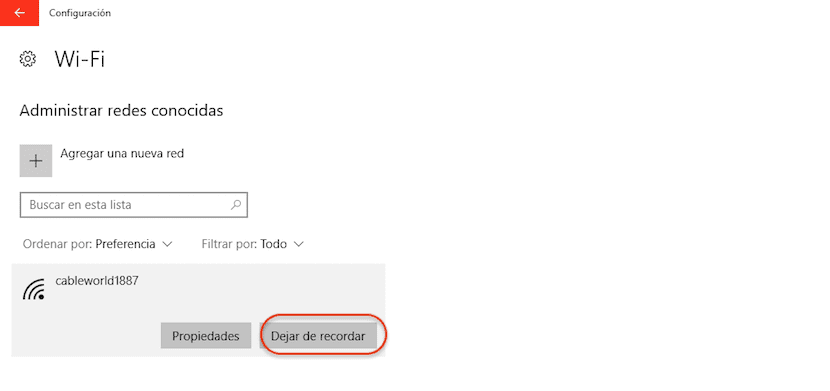
- Первым делом мы идём в Настройки Windowsчерез шестеренку, которую мы найдем в правой части меню, в котором отображается кнопка «Пуск».
- Далее переходим к опции Красный Интернет
- В меню «Сеть и Интернет» мы находим все параметры, связанные с подключением к Интернету через Wi-Fi или кабель. В этом случае мы заходим в меню Wi-Fi, находится в левой колонке.
- В правом столбце переходим к опции Управление известными сетями.
- В следующем окне отобразится список со всеми сетями Wi-Fi, к которым мы в какой-то момент подключались. Все они сохраняются вместе с соответствующим паролем, поэтому, когда мы находимся рядом, они подключаются автоматически.
- Чтобы удалить их, нам просто нужно нажать на соответствующую сеть Wi-Fi, нажать левую кнопку и выбрать Перестаньте вспоминать.